¿Buscas aumentar las donaciones recurrentes de tu organización? A menudo escuchamos de organizaciones sin fines de lucro que incrementar el apoyo constante es una prioridad principal. Agregar un formulario de donación recurrente a tu sitio web de WordPress es una forma fantástica de lograrlo.
Al crear un formulario de donación recurrente, puedes ofrecer a los donantes una forma conveniente de apoyar tu causa de manera continua. De esta manera, tu organización puede obtener financiamiento constante para ayudar con la planificación presupuestaria y la ejecución de proyectos a largo plazo.
En este artículo, te mostraremos cómo crear un formulario de donación recurrente en WordPress.
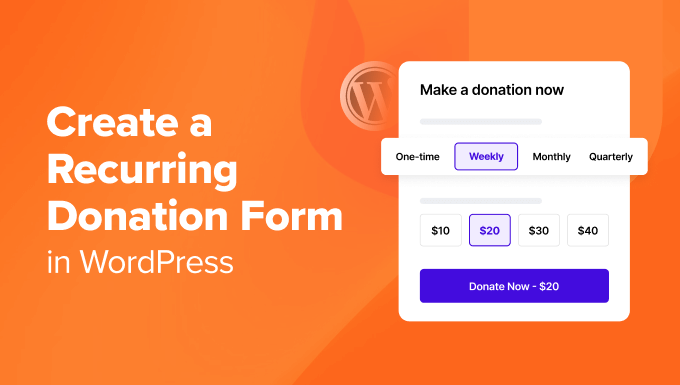
¿Por qué crear un formulario de donación recurrente en WordPress?
Las donaciones recurrentes son contribuciones realizadas por donantes de forma regular para apoyar a una organización sin fines de lucro o una causa.
En lugar de una donación única, los donantes optan por configurar pagos automáticos en intervalos específicos, como semanales, mensuales, trimestrales o anuales.
Al dirigir una organización sin fines de lucro, tus donantes son el corazón y el alma de tu causa. Las contribuciones únicas son geniales, pero es posible que no te brinden la fuente de financiamiento predecible que necesitas.
Los pagos recurrentes proporcionan un flujo de ingresos confiable para que puedas presupuestar y asignar mejor los recursos financieros. Por ejemplo, puedes planificar mejor a dónde irán tus esfuerzos de marketing o cómo podrías usar ese dinero para ayudar a quienes lo necesitan.
Además, también añade conveniencia. Los donantes pueden realizar pagos automáticos sin tener que iniciar cada pago manualmente. La mayoría de los contribuyentes pueden olvidar enviar una donación, por lo que un formulario recurrente les permite optar por participar, y el procesador de pagos cargará su tarjeta automáticamente.
Es una buena manera de gamificar las contribuciones también. Por ejemplo, podrías crear un sitio de membresía usando un plugin como MemberPress. Cuanto más contribuyan los donantes, mejores recompensas podrán obtener. Podrías agregar una tabla de clasificación, y los principales contribuyentes se convierten en tus invitados VIP en eventos y reciben reconocimiento adicional u otros beneficios.
Dicho todo esto, nos adentraremos en tres formas diferentes de crear un formulario de donación recurrente en WordPress. Siéntete libre de usar los enlaces a continuación para saltar a cada método.
- Creación de un formulario de donación recurrente en WordPress con Charitable
- Creación de un formulario de donación recurrente en WordPress con WP Simple Pay
- Creación de un formulario de donación recurrente en WordPress con WPForms
Creación de un formulario de donación recurrente en WordPress con Charitable
La mejor manera de empezar a aceptar donaciones recurrentes es con Charitable.
Es uno de los plugins más confiables para organizaciones sin fines de lucro para crecer a través de la recaudación de fondos en línea.
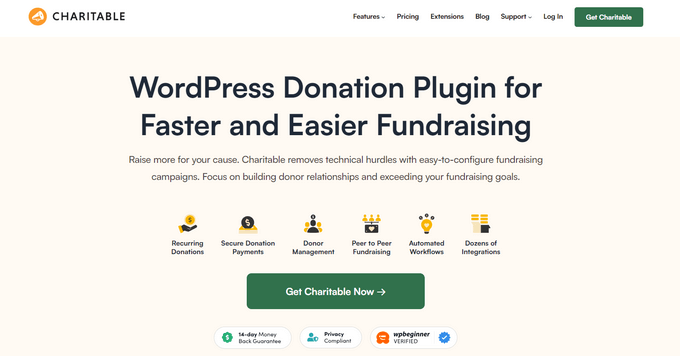
Además de crear tu formulario de donación, ofrecen una amplia gama de funciones. Por ejemplo, incluyen complementos como Newsletter Connect para que puedas mantener a los donantes al día utilizando tu servicio de marketing por correo electrónico.
También puedes aprovechar la recaudación de fondos peer-to-peer, lo cual es genial si tienes múltiples proyectos o causas que apoyar. Esto permitirá a los usuarios elegir a qué oportunidades desean donar.
Además, ofrecen $0 en comisiones de transacción, lo que significa que todas las generosas donaciones de tus donantes no serán gravadas por el software.
Para empezar, necesitarás descargar el plugin Charitable. Para más detalles, consulta nuestro tutorial sobre cómo instalar un plugin de WordPress.
Nota: Existe una versión gratuita de Charitable con la que puedes empezar. Sin embargo, necesitas actualizar al plan Charitable Plus para acceder a la función de donaciones recurrentes.
Una vez activado, deberás ir a la página Charitable » Addons. Luego, haz clic en 'Install Addon' junto a 'Charitable Recurring Donations Addon'. Después, haz clic en 'Activate'.
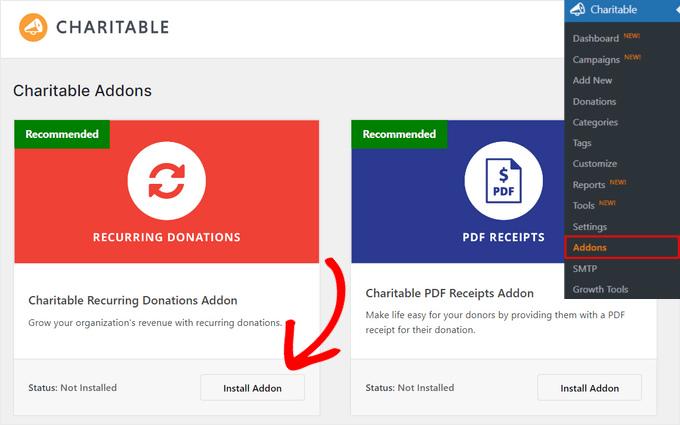
Además, deberás ir a la página Charitable » Settings.
En la pestaña Payment Gateways, haz clic en ‘Enable Gateway’ junto a la opción Stripe.
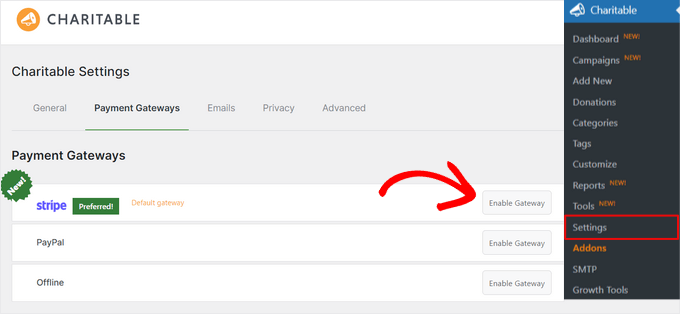
Desde allí, debes hacer clic en el botón ‘Connect with Stripe’.
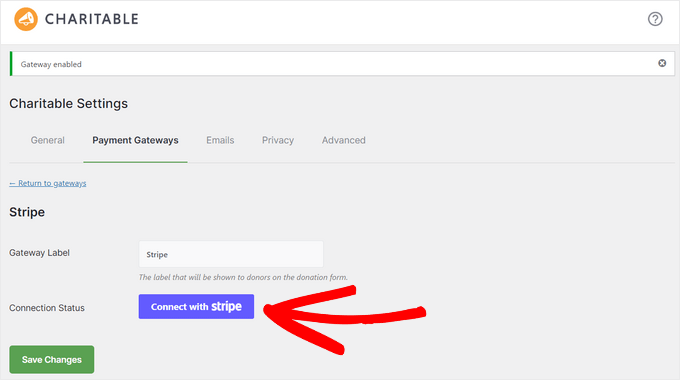
A continuación, serás dirigido a un asistente de configuración. Simplemente sigue el proceso guiado introduciendo el correo electrónico conectado a tu cuenta de Stripe.
Si no tienes una, necesitarás crear una para empezar a aceptar donaciones.
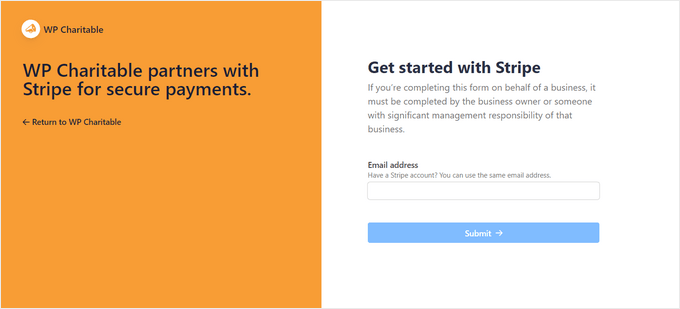
Una vez que hayas conectado tu cuenta de Stripe a Charitable, serás redirigido de vuelta a la página de configuración.
En Connection Status, debería decir que tu Stripe está ‘Connect In live mode.’ Haz clic en el botón ‘Save Changes’ para guardar tu configuración.
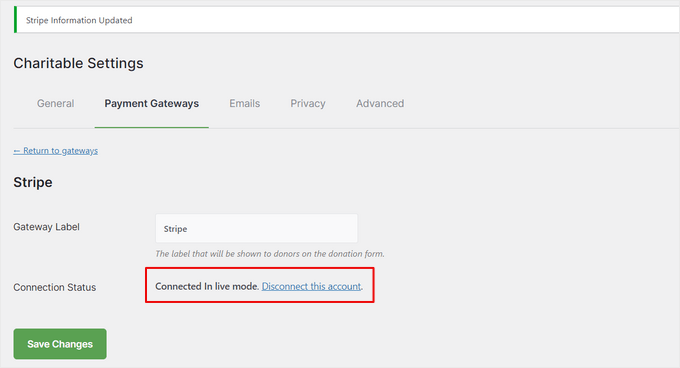
A continuación, podemos pasar a crear tu formulario de donaciones. Ve a Charitable » Add New.
Luego, aparecerá una ventana emergente pidiéndote que nombres tu campaña. Dale un nombre y luego presiona ‘Create Campaign.’
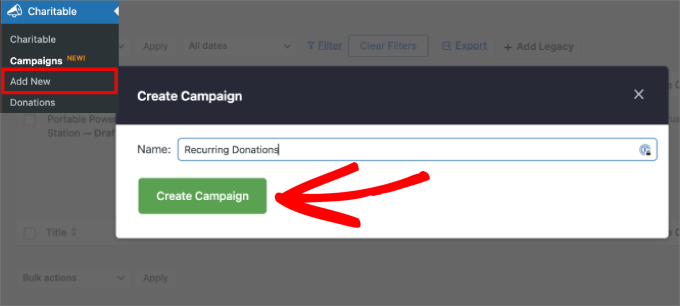
A continuación, serás dirigido a una ventana que te muestra todas las plantillas disponibles que puedes usar para que no tengas que empezar desde cero.
Dicho esto, también tienen diseños en blanco, simples de 1 o 2 columnas que puedes usar si no encuentras algo que se ajuste a tu caso de uso.
Para este ejemplo, usaremos la plantilla ‘Club / Organization’. Pasa el cursor sobre la plantilla y haz clic en ‘Create Campaign.’
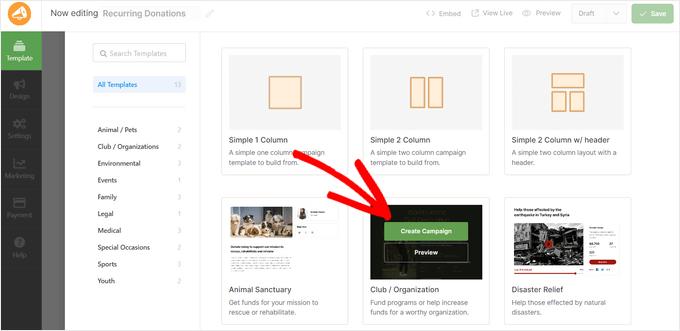
Ya está listo para empezar a editar la apariencia de su formulario. Puede agregar campos de formulario adicionales, editar textos, agregar botones, imágenes y videos, o modificar el diseño.
Todo es de arrastrar y soltar, así que para agregar un campo de formulario, simplemente arrástrelo desde el panel izquierdo al editor derecho en la posición que desee.
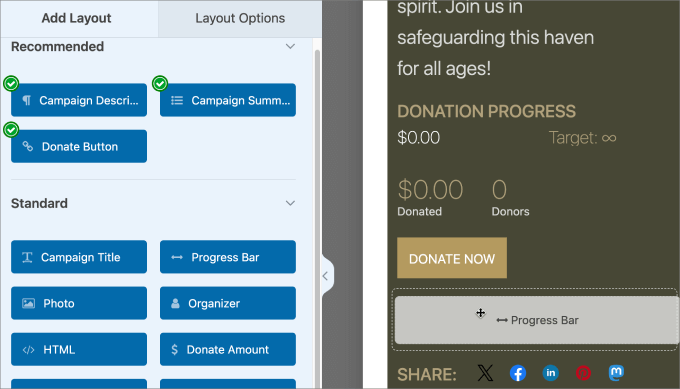
Si desea editar un campo existente, simplemente haga clic en el elemento en el editor.
Luego, puede hacer ajustes sobre lo que aparece en el formulario, como el texto, los colores, la alineación, etc. Todas las personalizaciones aparecerán en la pestaña ‘Opciones de diseño’.
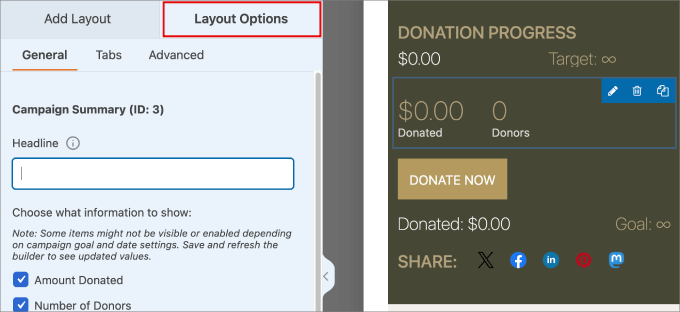
A continuación, diríjase a Configuración » Opciones de donación. Aquí es donde puede activar todas las opciones para definir los parámetros de donación.
Desplácese hasta ‘Donaciones recurrentes’. Luego active la opción ‘Permitir donaciones recurrentes’. Además, es una buena idea activar también la opción ‘Permitir donaciones personalizadas recurrentes’. De esa manera, los donantes pueden establecer una cantidad personalizada con la que se sientan cómodos.
Es posible que desee elegir los ‘Montos de donación recurrente’ en la pestaña Predeterminado para fomentar contribuciones repetidas. Si desea dar a los donantes total libertad, puede permitirles elegir su período de donación.
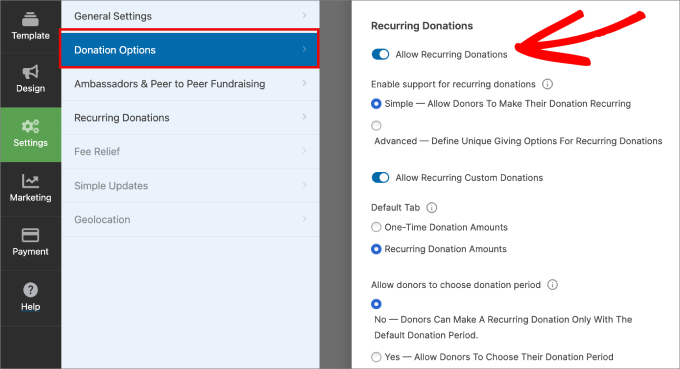
Si continúa desplazándose hacia abajo en la página, también hay opciones para personalizar el período predeterminado y seleccionar con qué frecuencia se les facturará a los donantes.
Esto dependerá de su causa específica, pero en muchos casos, es bueno establecer los períodos de donación en al menos un mes o más.
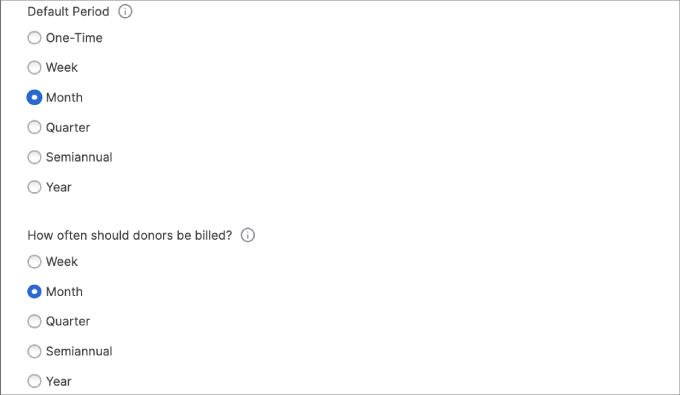
Si está satisfecho con la apariencia del formulario de donaciones recurrentes, está listo para publicarlo. Simplemente presione primero el botón ‘Guardar’.
Luego, seleccione el menú desplegable debajo de borrador y haga clic en ‘Publicar’.
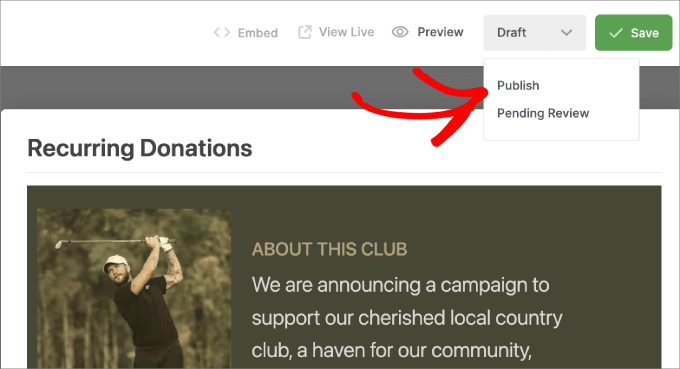
Una vez que haya publicado su campaña de recaudación de fondos, ahora puede incrustar el formulario en cualquier página o publicación.
Haga clic en el botón ‘Incrustar’ en la parte superior.

Luego, elige ‘Seleccionar página existente’ para agregarla a una página de tu sitio web. O si aún no tienes una configurada, presiona ‘Crear nueva página’.
Desde aquí, solo elige la página a la que te gustaría agregar el formulario.
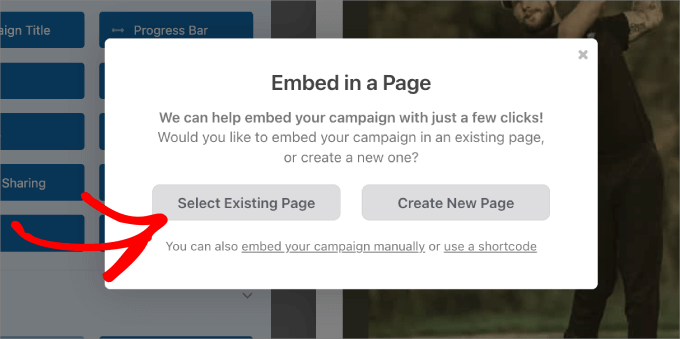
Una vez que hayas llegado a la pantalla de edición de tu página de WordPress, haz clic en el ícono ‘+’.
Luego, busca y agrega el bloque 'Campaña benéfica' a tu página.
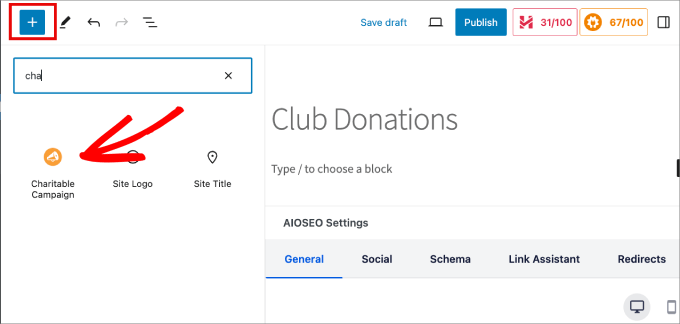
Selecciona la campaña que acabas de crear.
Finalmente, presiona el botón 'Publicar' o 'Actualizar' para agregar el formulario de donaciones recurrentes a tu página.
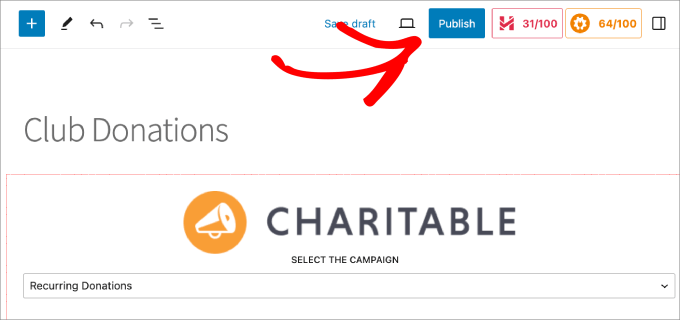
Asegúrate de previsualizar el formulario en vivo para garantizar que todo funcione correctamente.
Es posible que también desees enviar un pago de prueba para verificar que todas las donaciones se procesen en tu cuenta de Stripe.
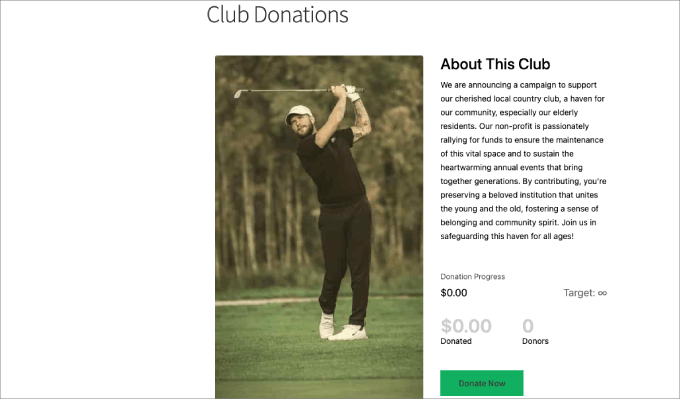
¡Eso es todo para crear un formulario de donaciones recurrentes usando Charitable!
Creación de un formulario de donación recurrente en WordPress con WP Simple Pay
WP Simple Pay es otra buena opción para aceptar pagos recurrentes en WordPress.
Con más de 13 métodos de pago y más de 135 divisas en más de 45 países, ofrecen la mayor flexibilidad. Esto se debe a que no solo estás limitado a pagos con tarjeta de crédito.
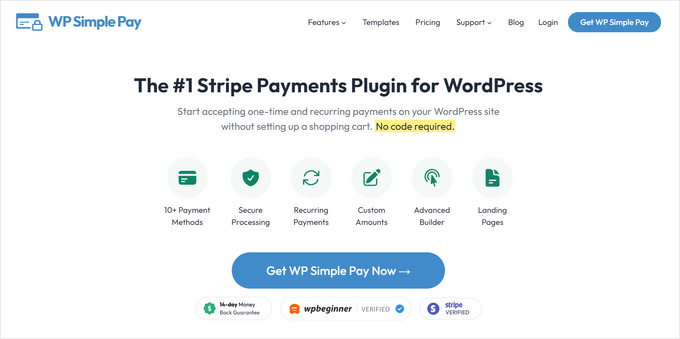
Por ejemplo, puedes aceptar pagos móviles como Apple Pay, Google Pay, o incluso pagos de Venmo. Además, admiten débitos directos ACH, Afterpay, Klarna y otros.
Paso 1: Instala el plugin WP Simple Pay y conecta tu cuenta de Stripe
Para empezar, necesitarás descargar el plugin WP Simple Pay. Si necesitas ayuda, consulta nuestro tutorial sobre cómo instalar un plugin de WordPress.
Nota: Existe una versión gratuita que te permite aceptar donaciones recurrentes a través de Stripe Checkout. Sin embargo, para acceder a más opciones de pago y plantillas de formularios, puedes actualizar a la versión Pro.
Una vez activado, deberás pasar por el Asistente de Configuración de WP Simple Pay, que te guiará paso a paso por el proceso.
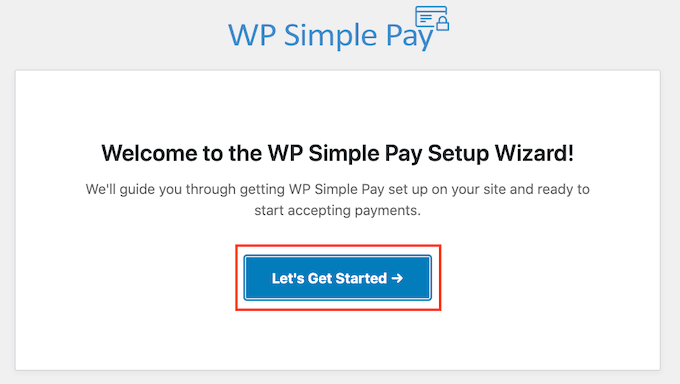
También te llevará a conectar WP Simple Pay con Stripe. Todo lo que tendrás que hacer es ingresar la dirección de correo electrónico vinculada a tu cuenta de Stripe.
Pero si no tienes una cuenta de Stripe existente, puedes crear una.
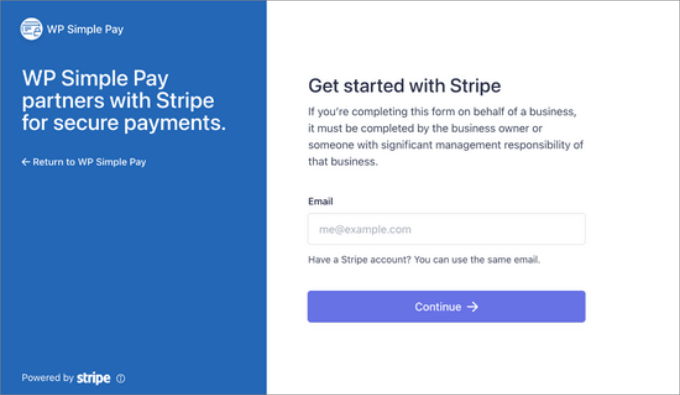
Ahora, estás listo para crear un formulario de donaciones. Navega a la página WP Simple Pay » Agregar Nuevo.
Paso 2: Crea tu formulario de donaciones recurrentes
Se te pedirá que selecciones una plantilla. Elige una plantilla que se ajuste a tus necesidades. Para este tutorial, seleccionaremos el Formulario de Recaudación de Fondos para Viajes Misioneros. Simplemente pasa el cursor sobre la opción y selecciona 'Usar Plantilla'.
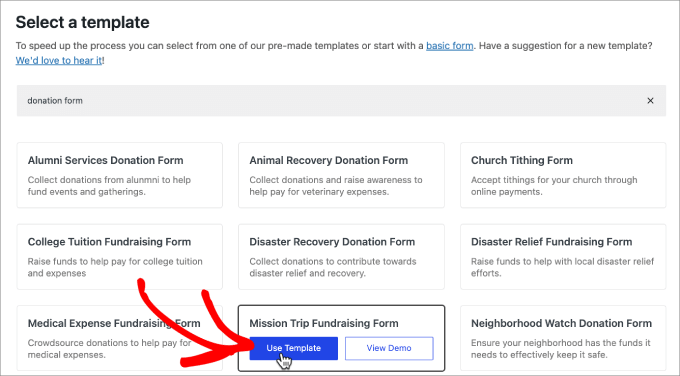
Una vez que hayas elegido la plantilla, serás enviado al constructor de formularios para configurar las opciones internas.
Puedes personalizar libremente el título y la descripción del formulario. En cuanto al 'Tipo', puedes dejarlo como un formulario de pago en el sitio.
Además, puedes optar por agregar un CAPTCHA al formulario para evitar spam de bots.
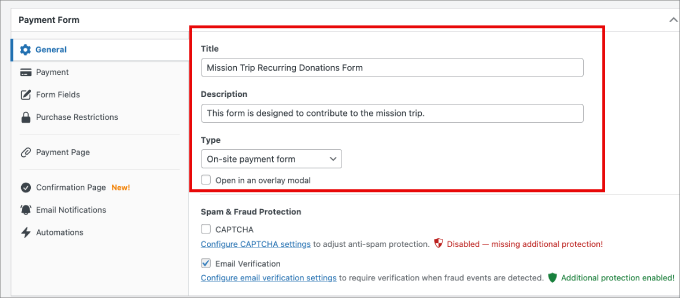
Desde aquí, puedes navegar a la pestaña 'Pago' para asegurarte de que cobras donaciones recurrentes.
En 'Opciones de Precio', expande las opciones desplegables para cada monto de donación. O si hay un monto de pago diferente que te gustaría agregar, haz clic en 'Agregar Precio'.
Una vez que hayas expandido el menú desplegable, siéntete libre de asignarle una etiqueta si es necesario o dejarlo en blanco. Luego haz clic en el botón 'Suscripción' en lugar de 'Pago único', para que a todos los donantes se les cobre de forma recurrente.
Además, asegúrate de marcar la casilla "Permitir que el monto sea determinado por el usuario" si deseas darles la flexibilidad de elegir su monto de contribución.
Establecer un monto mínimo también es una buena idea, ya que eso asegura que al menos recibas una contribución que sea significativa para tu causa, al mismo tiempo que permites a los donantes la libertad de pagar un monto con el que se sientan cómodos.
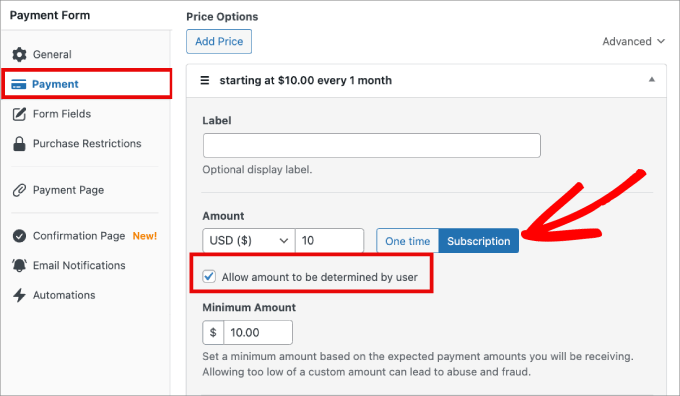
Luego, desplázate hasta el 'Período de facturación' y selecciona la frecuencia de cada pago. Puedes elegir cobrar al donante diariamente, semanalmente, mensualmente o anualmente.
Para el límite de facturas, puedes establecer un límite en la cantidad de veces que se les cobrará. Esto es bueno si deseas establecer una fecha de finalización para los pagos recurrentes. Por ejemplo, si un viaje misionero tiene una fecha límite definida, puedes optar por cobrar a los donantes pagos mensuales hasta 12 veces. También puedes dejar esta opción en blanco.
Adicionalmente, puedes ofrecer a los usuarios una opción de prueba gratuita o agregar una tarifa de configuración.
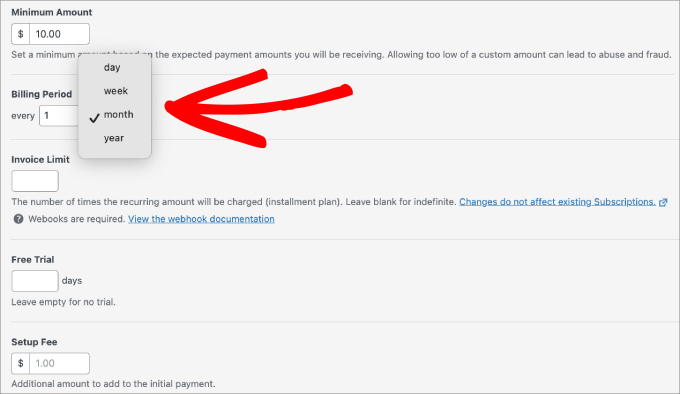
En la parte inferior de la pantalla, también puedes seleccionar los diversos pagos que te gustaría aceptar.
Más opciones de pago pueden mejorar tus tasas de conversión y permitir que más contribuyentes elijan su método de pago preferido.
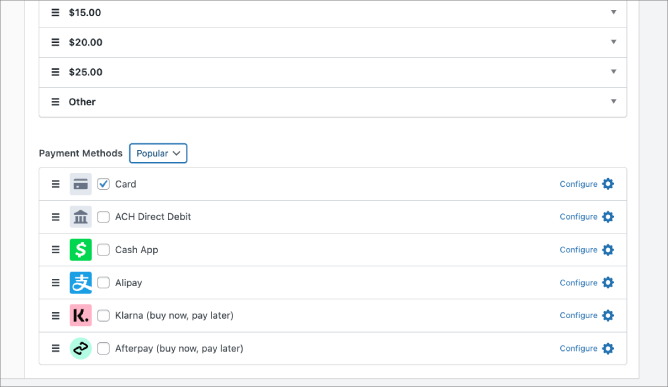
Si vas a la pestaña Campos del formulario, también puedes personalizar las opciones de los campos en tu formulario de donación. Simplemente expande cada campo para hacer ajustes.
Si deseas agregar un campo a la plantilla de formulario existente, simplemente selecciona el menú desplegable junto al botón ‘Agregar campo’.
Por ejemplo, si quisieras contactar a todos los donantes por teléfono, podrías pedir su número de teléfono. O, si quieres enviar a todos los donantes un paquete de regalo por contribuciones grandes, puedes pedir una dirección de envío.
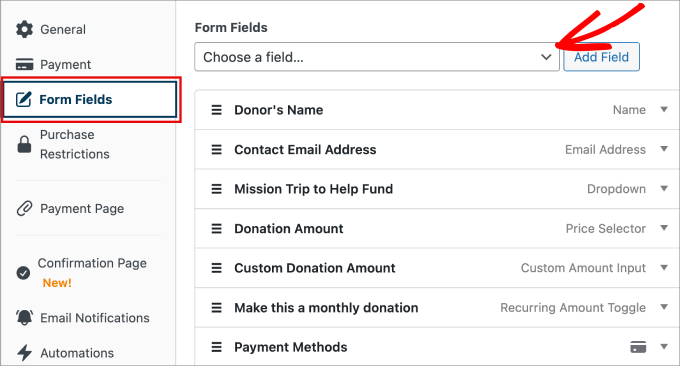
También es una buena idea agregar un mensaje de agradecimiento una vez que los donantes hayan realizado su contribución. Les da confianza de que sus fondos han sido recibidos.
Simplemente ve a la pestaña Página de confirmación y escribe el mensaje que deseas que aparezca después de que hayan hecho su donación.
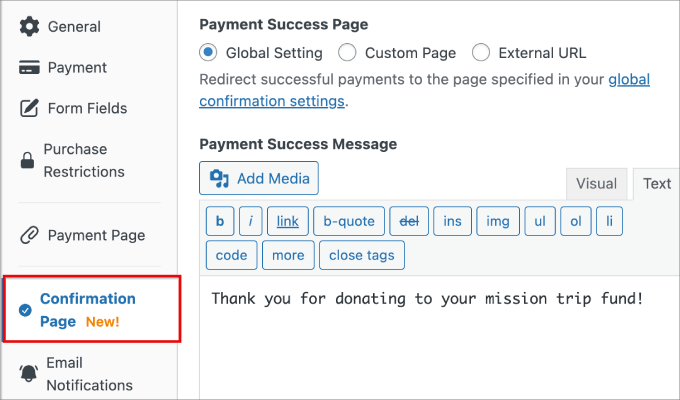
Paso 3: Publica el formulario de donación recurrente.
Una vez que estés satisfecho con el formulario de donaciones recurrentes, estarás listo para publicarlo.
En el lado derecho de la pantalla, presiona ‘Publicar’.
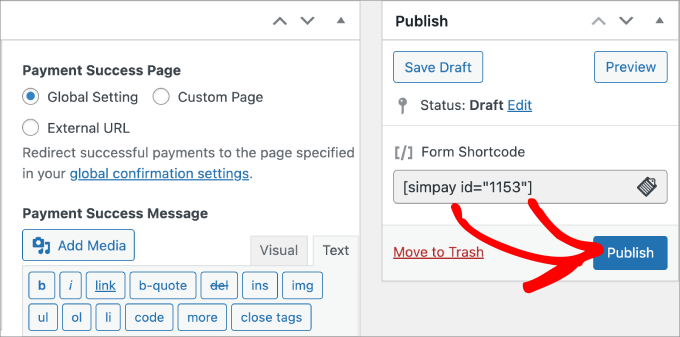
A continuación, ve a tu página de donaciones o a cualquier publicación o página existente a la que te gustaría agregar este formulario.
Haz clic en el ícono ‘+’ y selecciona el bloque WP Simple Pay.
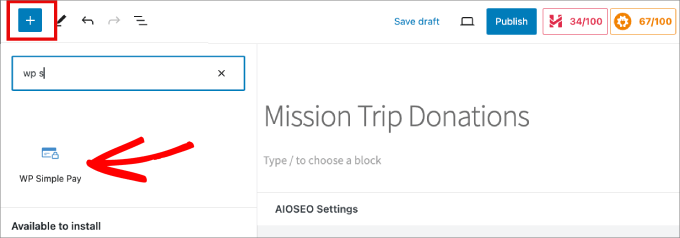
Desde allí, puedes elegir el formulario que acabas de crear.
Y luego haz clic en ‘Publicar’ o ‘Actualizar’.
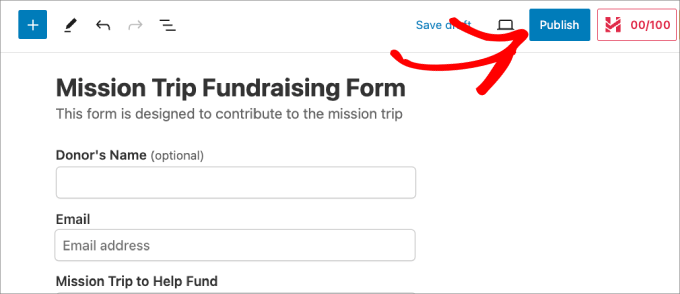
Asegúrate de previsualizar el formulario para ver si todo se ve bien y que los pagos de donaciones se estén procesando en tu cuenta de Stripe.
¡Ahí lo tienes para este método!
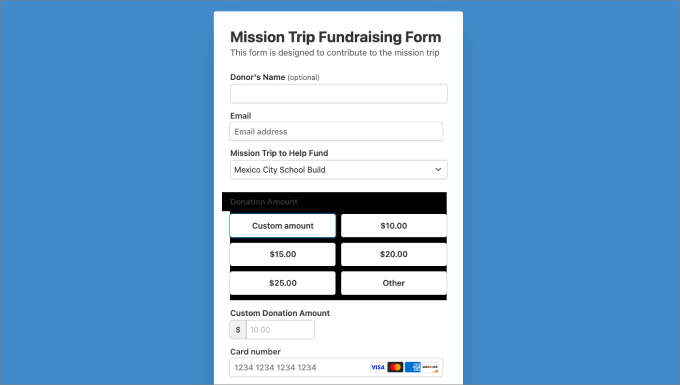
Creación de un formulario de donación recurrente en WordPress con WPForms
También puedes usar WPForms para aceptar donaciones recurrentes.
WPForms es el mejor constructor de formularios de WordPress con más de 2,000 plantillas, incluyendo una variedad de formularios de donación.

Es un buen método si también necesitas crear otros formularios, como formularios de contacto, formularios de suscripción, formularios de varias páginas, formularios de registro de usuarios, encuestas y sondeos, etc.
Paso 1: Conectar WPForms con Stripe
Para empezar, descarga el plugin WPForms. Tras la activación, ve a WPForms » Ajustes. Luego, dirígete a la pestaña Pagos.
La moneda predeterminada está configurada en dólares estadounidenses; sin embargo, puedes cambiarla a cualquier moneda si lo deseas. Luego, desplázate hacia abajo y haz clic en el botón 'Conectar con Stripe'. Esto te permite conectar WPForms a tu cuenta de Stripe para cobrar pagos con tarjeta de crédito.

Desde aquí, deberás introducir tu dirección de correo electrónico o crear una nueva cuenta de Stripe.
Asegúrate de seguir las instrucciones del asistente de configuración de Stripe Connect para finalizar el proceso.
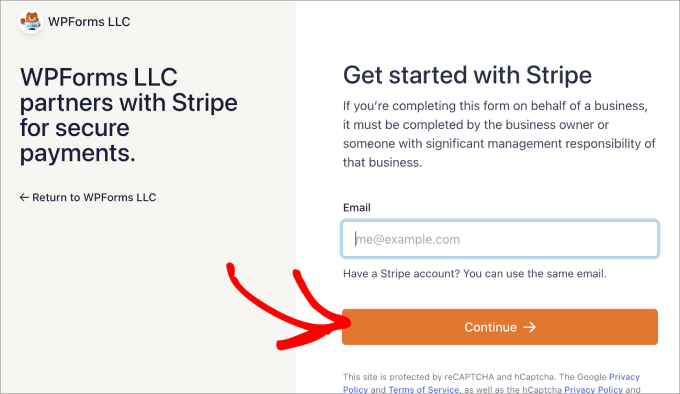
Después de haber completado el proceso, serás devuelto a la página de configuración de WPForms en tu panel de WordPress.
En la pestaña Pagos, verás una marca de verificación verde que indica que Stripe está conectado a WPForms.
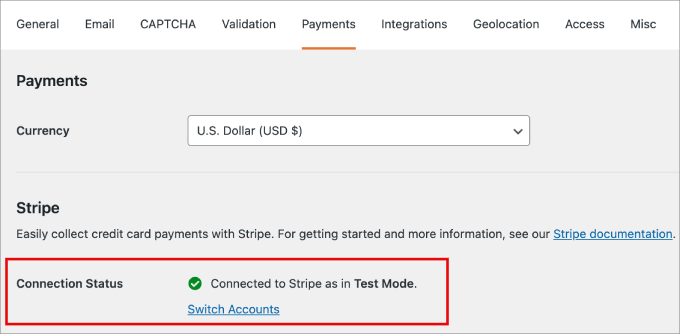
Una vez conectado, estarás listo para empezar a crear tu formulario de donaciones recurrentes.
Paso 2: Crear un formulario de donaciones recurrentes
A continuación, ve a WPForms » Añadir nuevo. Esto te llevará al editor de arrastrar y soltar para crear tu nuevo formulario.
Introduce un nombre para tu formulario para que puedas hacerle seguimiento si necesitas hacerle ediciones en el futuro.
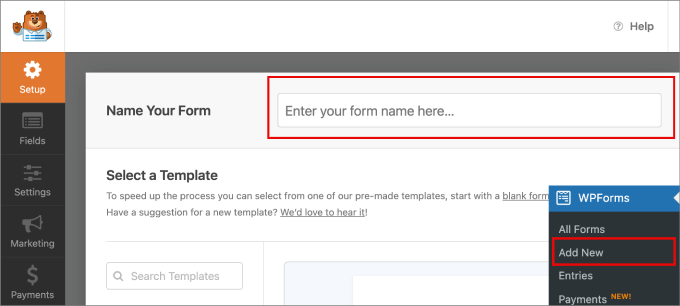
Luego, busca y selecciona la plantilla Formulario de donación variable. Hay otras plantillas de formularios de donación que también puedes usar, así que podrías experimentar con ellas para ver cuál es la adecuada para ti.
Haz clic en ‘Usar plantilla’.
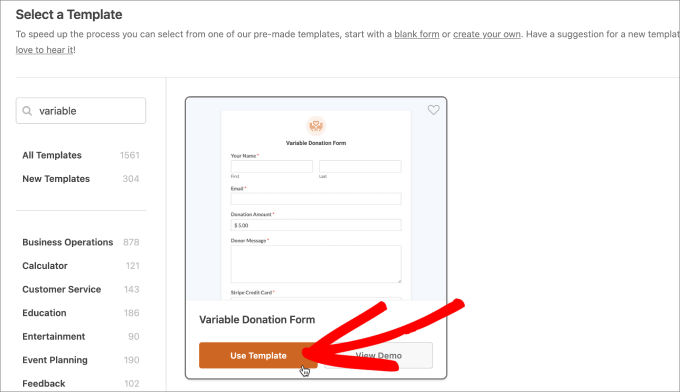
Ahora, puedes personalizar el formulario y agregar cualquier campo adicional que tenga sentido para tu página de donaciones.
Puedes editar cualquier campo existente haciendo clic en el elemento y luego realizando los cambios en la pestaña ‘Opciones de campo’.
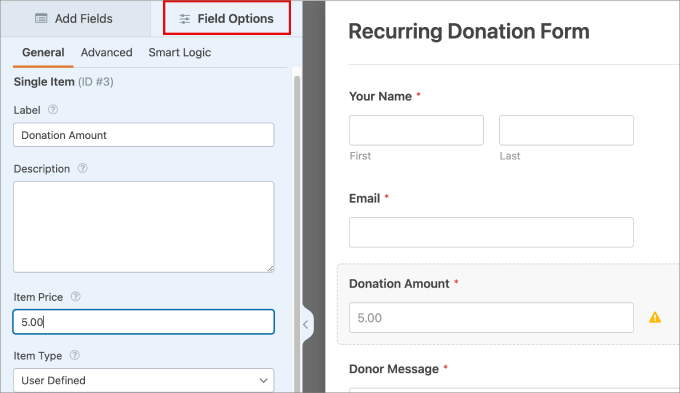
Dado que estás cobrando automáticamente las tarjetas de crédito de los donantes, probablemente querrás dejar muy claro que se realizarán pagos recurrentes.
Puedes hacer una nota en la pestaña de descripción como descargo de responsabilidad.
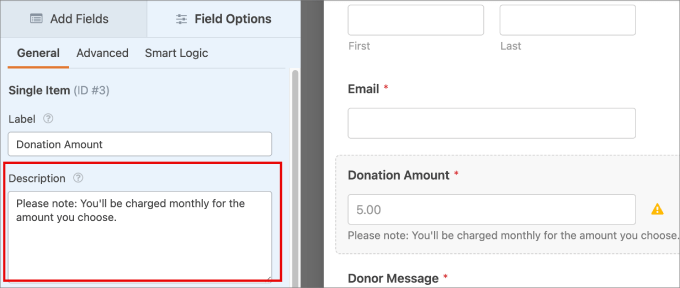
También puedes ir a la pestaña ‘Agregar campos’ para añadir cualquier campo adicional que aún no esté en la plantilla del formulario.
Por ejemplo, hay una amplia gama de opciones que podrías considerar, como agregar un reCAPTCHA para medidas de seguridad o un número de teléfono si planeas contactar a tus donantes individualmente.
Simplemente arrastra los botones al editor para agregar la opción de campo deseada.
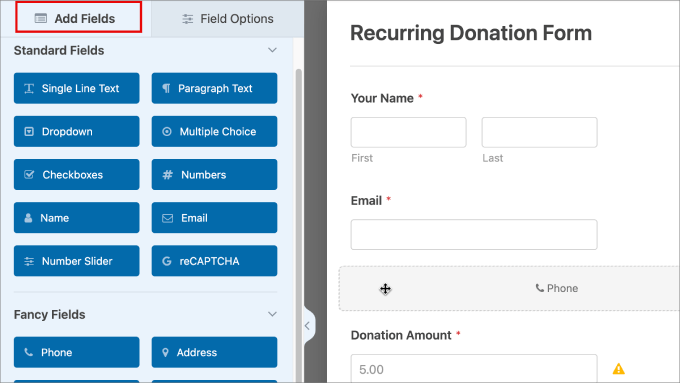
Paso 3: Habilitar pagos recurrentes
A continuación, dirígete a la pestaña Pagos » Stripe. Luego, activa la opción ‘Habilitar pagos de suscripción recurrentes’.
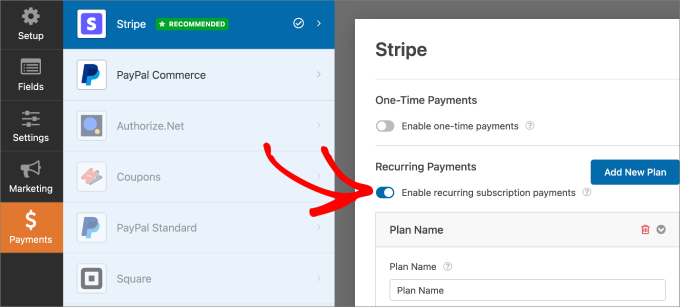
Una vez activado, aparecerán más opciones. Podrás editar el Nombre del plan, que es un título que aparece en tus transacciones de Stripe.
Además, puedes editar el Período recurrente. Esto indica con qué frecuencia se cargará la tarjeta de crédito por las donaciones recurrentes. En el menú desplegable, selecciona los períodos de tiempo disponibles, como diario, semanal, mensual, trimestral, semestral o anual.
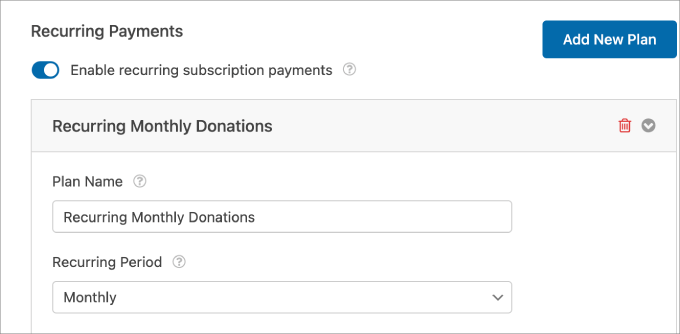
Una vez hecho esto, todo lo que tienes que hacer es agregar el formulario a cualquier página de WordPress. Haz clic en ‘Guardar’ en la parte superior para guardar todos los cambios que hayas realizado.
Luego, haz clic en el botón ‘Incrustar’.
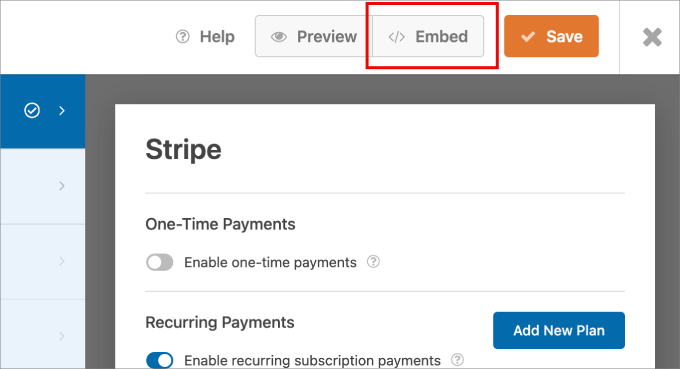
Suponiendo que ya tienes una página de donaciones, puedes elegir ‘Seleccionar página existente’ y elegir la página a la que deseas agregar el formulario.
Pero si no tienes una, presiona el botón ‘Crear nueva página’.

Ahora que estás en la página, haz clic en el ícono ‘+’.
Luego, agrega el bloque WPForms a la página.
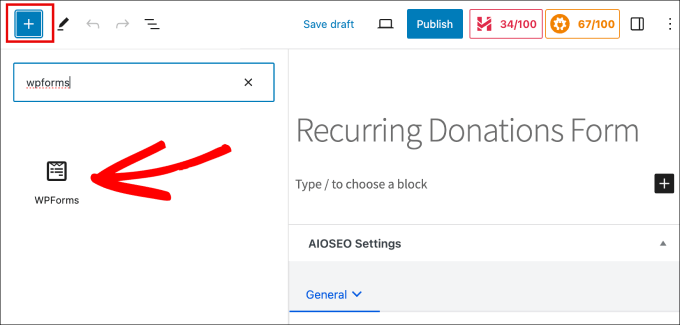
Desde aquí, selecciona el formulario de donaciones recurrentes que acabas de crear.
Luego presiona ‘Publicar’.
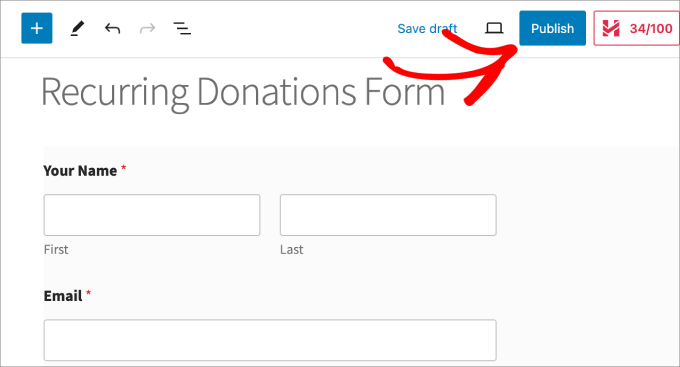
Por último, ve a previsualizar la página para asegurarte de que todo se vea bien.
Además, verifica que puedas aceptar pagos en tu cuenta de Stripe.
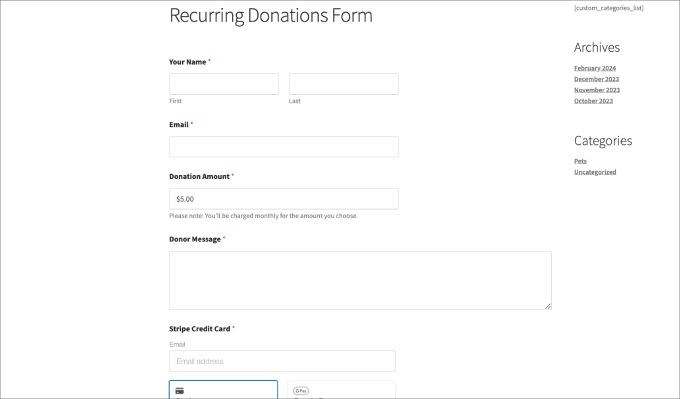
En la página de Pagos de WPForms, podrás ver el total de pagos, ventas y suscripciones que has recibido.
De esa manera, podrás rastrear el rendimiento de tu formulario de donaciones.
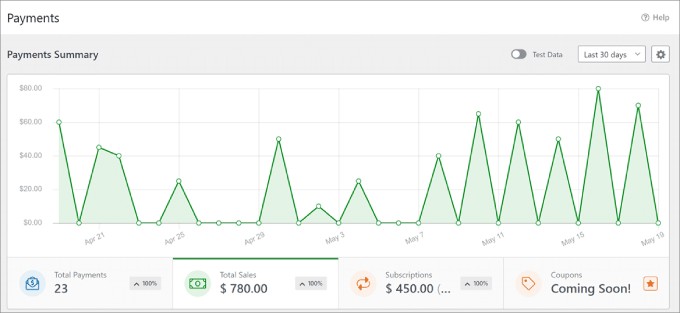
Esperamos que este artículo te haya ayudado a aprender cómo crear un formulario de donaciones recurrentes en WordPress. También te puede interesar nuestra guía definitiva sobre formularios de WordPress o nuestro consejo sobre mejores prácticas para formularios de donaciones.
Si te gustó este artículo, suscríbete a nuestro canal de YouTube para obtener tutoriales en video de WordPress. También puedes encontrarnos en Twitter y Facebook.





Jiří Vaněk
La solución más sencilla para mí parece ser usar WP Forms, probablemente también porque ya lo tengo. Gracias por la guía detallada. Tengo los pagos recurrentes resueltos usando un código QR bancario, pero es muy poco práctico, lo cual es evidente en la práctica, ya que mucha gente me pregunta si podrían elegir otro método (debido a pagos internacionales). Me gustaría finalmente reemplazar estos códigos QR, así que probaré tu método usando WP Forms.
Hajjalah
Gracias por las explicaciones claras, de verdad. Pero según la configuración en esta guía para crear un formulario de donación recurrente con WPForms, todas las configuraciones involucradas usan Stripe como método de pago.
Pero Stripe no está ampliamente disponible en otras ubicaciones. ¿Se pueden agregar otros sistemas de pago populares como PayPal al formulario de donaciones de WPForms?
Soporte de WPBeginner
Sí, WPForms permite otros sistemas de pago.
Administrador
Dennis Muthomi
PREGUNTA RÁPIDA – ¿sabes si hay algún plugin que permita aceptar donaciones en criptomonedas?
Soporte de WPBeginner
No tenemos un plugin recomendado para eso en este momento.
Administrador